Anzeigen und Editieren von Datenpunkteigenschaften
Prozess:
•Bearbeiten der Eigenschaften von Datenpunkten
Voraussetzung:
•Einfügen der ZBS Streckenausrüstung (Datenpunkte)
Beschreibung:
Die Anzeige und Bearbeitung der Datenpunkteigenschaften erfolgt über den Dialog 'Balisentechnik ZBS/ETCS' - Registerkarte 'Datenpunkte'.
Über die Schaltflächen stehen folgende Funktionalitäten zur Verfügung:
•Anzeigen und Bearbeiten aller Datenpunkteigenschaften (Beschreibung unter Schritt 2).
•Zoomen eines Datenpunktes (Beschreibung unter Schritt 3).
•Zuordnen eines Signals zu einem Datenpunkt (Beschreibung unter Schritt 4).
•Kopieren von Telegrammen aus einem Datenpunkt, um sie mit einem anderen Datenpunkt zu verknüpfen (Beschreibung unter Schritt 5).
•Mit den Schaltflächen 'Import aus Vermessung' (E), 'Datenpunkt an Markierung' (F) und '2. Balise an Markierung' (G) können Vermessungsdaten eingelesen und verarbeitet werden. Diese Funktionalitäten sind im Prozess Bearbeiten von Datenpunkten mittels Vermessungsdaten beschrieben.
Vorgehensweise:
1.Die Funktion 'ZBS Technik' starten. Die Registerkarte 'Datenpunkte' ist bei Funktionsstart ausgewählt.
Befehlszeile: ZBS_DP
Multifunktionsleiste: ProSig EPU -> Ausrüstung ETCS -> ZBS Technik
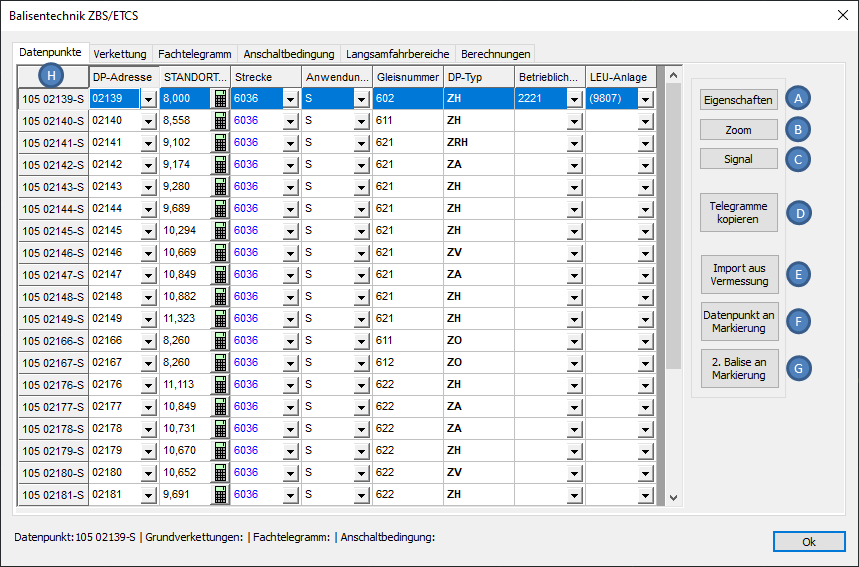
Bild: Anzeigen aller vorhandenen Datenpunkte im Projekt über die Registerkarte 'Datenpunkte'
oNach Funktionsstart werden automatisch alle Datenpunkte des Projektes im Dialog mit den nachfolgenden Eigenschaften aufgelistet:
▪Bezeichnung des Datenpunktes in der Zeichnung (H)
▪'DP-Adresse'
▪'STANDORT (Strecken-KM)'
▪'Strecke'
▪'Anwendungskennung' (Ergibt sich automatisch aus der Eigenschaft 'Anwendungssystem' im Datenpunkt. Für das Anwendungssystem 'ZBS' wird hier automatisch der Wert 'S' eingetragen.)
▪'Gleisnummer'
▪'DP-Typ'
▪'Betrieblicher Bezugspunkt' - (Bezeichnung des zugeordneten Signals)
▪'LEU-Anlage' (Lineside Electronic Unit - streckenseitige elektronische Einheit)
oNach Auswahl eines Datenpunktes in der Liste werden die Schaltflächen auf der rechten Seite des Dialoges aktiv geschaltet.
oIm unteren Bereich des Dialoges wird zur Information die Bezeichnung des aktuell gewählten Datenpunktes angezeigt.
2.Nach Markieren eines Datenpunktes kann über die Schaltfläche 'Eigenschaften' (A) die Eigenschaften des Datenpunktes aufgeschaltet werden. Hier werden alle Eigenschaften des ausgewählten Datenpunktes angezeigt und können bearbeitet werden, wie im Prozess 'Einfügen der ZBS-Streckenausrüstung' - Schritt 3 beschrieben.
3.Nach Markieren eines Datenpunktes kann über die Schaltfläche 'Zoom' (B) das ausgewählte Objekt in der Zeichnung gezoomt werden. Der Dialog 'Balisentechnik ZBS/ETCS' wird temporär weggeschaltet und der Datenpunkt wird in die Bildschirmmitte gezoomt und farbig markiert.
Durch Betätigen der Eingabetaste oder Klicken der rechten Maustaste in die Zeichnung wird der Dialog wieder aufgeschaltet.
4.Nach Markieren eines Datenpunktes kann über die Schaltfläche 'Signal' (C) ein zugehöriges Objekt Signal zugewiesen werden. Der Dialog 'Balisentechnik ZBS/ETCS' wird temporär weggeschaltet und ein Signal kann in der Zeichnung ausgewählt werden. Anschließend öffnet sich der Dialog wieder automatisch.
oDie Eigenschaft 'Betrieblicher Bezugspunkt' wird automatisch belegt mit der Bezeichnung des zugewiesenen Signals.
5.Mit der Schaltfläche 'Telegramme kopieren' (D) können alle Telegramme eines Datenpunktes vom Typ 'ZH' oder 'ZRH' zu einem Datenpunkt vom Typ 'ZA' kopiert werden. Dabei werden jedoch nicht die Zuordnungen oder Verkettungen kopiert. Es wird nicht geprüft, ob die Telegramme mit dem Datenpunkt, in den sie kopiert werden, topologisch verbunden sind.
Um den Kopiervorgang vorzunehmen, sind zwei Datenpunkte in der Auflistung auszuwählen. Hierzu ist zuerst ein Datenpunkt zu markieren. Die Auswahl des zweiten Datenpunktes kann anschließend durch Halten der Steuerungstaste (STRG) und gleichzeitiger Auswahl des Datenpunkts mit der linken Maustaste vorgenommen werden. Anschließend kann die Schaltfläche 'Telegramme kopieren' betätigt werden.
oEnthält die Markierung keine zwei Datenpunkte, wird eine entsprechende Meldung ausgegeben.
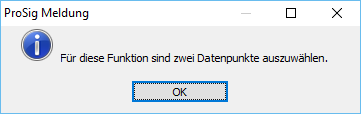
Bild: Meldung bei inkorrekter Anzahl ausgewählter Datenpunkte
oEntsprechen die gewählten Datenpunkte nicht den vorgegeben Datenpunkttypen, wird eine entsprechende Meldung ausgegeben.
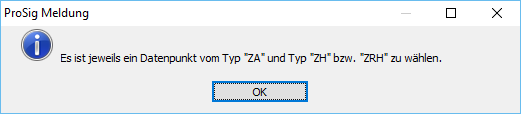
Bild: Meldung bei Auswahl von Datenpunkten eines nicht akzeptierten Typs
oSind dem (Ziel-)Datenpunkt vom Typ 'ZA' bereits ein oder mehrere Telegramme zugewiesen, wird über eine Meldung gefragt, ob die bestehenden Telegramme überschrieben werden sollen:
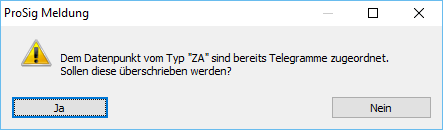
Bild: Meldung bei existenten Telegrammen zu einem Datenpunkt
▪Durch Auswahl der Schaltfläche 'Ja' werden die vorhandenen Telegramme am markierten Datenpunkt vom Typ 'ZA' gelöscht. Die Telegramme des markierten Datenpunktes vom Typ 'ZH' oder 'ZRH' werden zum Datenpunkt vom Typ 'ZA' kopiert.
▪Durch Auswahl der Schaltfläche 'Nein' werden die vorhandenen Telegramme am markierten Datenpunkt vom Typ 'ZA' beibehalten. Der Kopiervorgang wird nicht ausgeführt.
